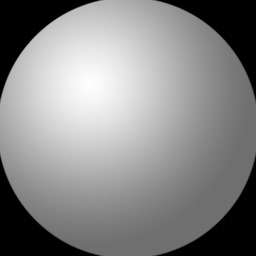Notice
Link
- Today
- Total
Recent Posts
Recent Comments
| 일 | 월 | 화 | 수 | 목 | 금 | 토 |
|---|---|---|---|---|---|---|
| 1 | 2 | 3 | 4 | 5 | 6 | |
| 7 | 8 | 9 | 10 | 11 | 12 | 13 |
| 14 | 15 | 16 | 17 | 18 | 19 | 20 |
| 21 | 22 | 23 | 24 | 25 | 26 | 27 |
| 28 | 29 | 30 | 31 |
Tags
- view 획득
- MFC
- vc++
- MariaDB
- Activity 전체화면
- ffmpeg
- Back 키 클릭 감지
- 피쉬랜드
- group by
- 스크롤적용
- 말줌임 CSS
- CSS
- kill -9
- springboot
- 시간대별 통계
- rn
- CentOS
- 코드로 서버 재실행
- sql exception
- 가변영역 스크롤
- 시간대 테이블생성
- MySQL
- pid 찾아 kill
- c언어
- 터치좌표 view
- SQL
- reactnative
- mybatis exception
- 파티션 빠른 삭제
- springboot 재가동
Archives
개발은 하는건가..
IntelliJ Springboot 에서 https 적용하기 본문
반응형
IntelliJ 환경에서 self-signed 인증서를 이용한 https 적용
1. IntelliJ 툴에서 터미널로 진입하여 다음 커맨드 실행 (기본적으로 현재 프로젝트 root 로 시작함)
keytool -genkey -alias linemac-ssl -storetype PKCS12 -keyalg RSA -keysize 2048 -keystore keystore.p12 -validity 365* -alias 명과 -keystore 파일명 -validity 기간은 원하는대로 설정한다.
2. 정상적으로 실행 시 아래와 같은 입력 항목이 나타나며 적절한 값을 입력한다.

3. 완료가 되면 해당 위치에 keystore 파일이 생성이 되며 이 파일을 resource 폴더로 이동 시킨다.
4. application.properties 파일에 ssl 관련 속성들을 입력한다.
server.ssl.enabled=true
server.ssl.key-store-type=PKCS12
server.ssl.key-store=classpath:keystore.p12
server.ssl.key-store-password=1234$#@!
server.ssl.key-alias=linemac-ssl
5. 브라우저에서 https:// 로 접속하여 확인한다.
'SpringBoot , Thymeleaf' 카테고리의 다른 글
| [Springboot] IntelliJ 개발 환경 속도 향상 (0) | 2023.01.05 |
|---|---|
| Springboot 외부 경로의 리소스 또는 업로드 파일 접근 (0) | 2022.12.14 |
| [Springboot] 프로젝트를 카페24(cafe24.com) 에서 구동 절차 (0) | 2022.04.08 |
| [Springboot] @ControllerAdvice 를 통해 global ModelAttribute 적용하기 (0) | 2022.04.07 |
| Thymeleaf 기본 정리 (0) | 2022.03.18 |
Comments